Rotation des vidéos sur l'iPhone

Nous connaissons tous ce sentiment: vous enregistrez une vidéo sur votre iPhone en mode portrait, puis essayez de la regarder en mode paysage et tout est latéral. Heureusement, vous pouvez corriger la rotation d'une vidéo en quelques étapes simples.

Option 1: Utiliser iMovie
Cette fonction est intégrée à iMovie d'Apple, et elle est gratuite pour tous les iPhones achetés après le 1er septembre 2013. Si vous re tourner un iPhone pré-5c et ne voulez pas payer 4,99 $ pour iMovie, puis consultez l'application que nous recommandons dans la deuxième section ci-dessous.
Sinon, rendez-vous sur l'App Store et téléchargez-le.
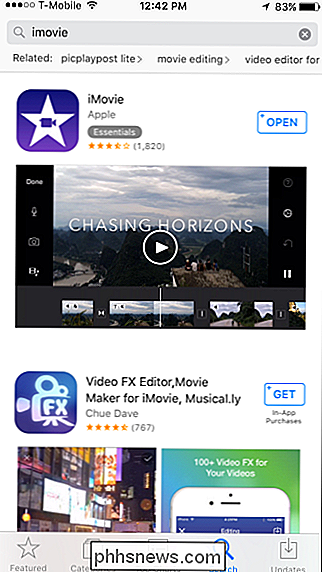
Once iMovie est installé, ouvrez-le et appuyez sur "Vidéo" puis choisissez la vidéo que vous souhaitez corriger
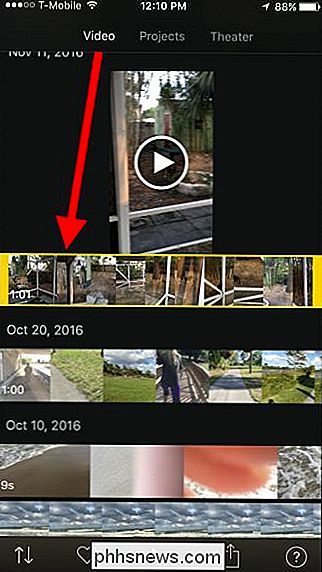
Au bas de l'écran, appuyez sur le bouton de partage
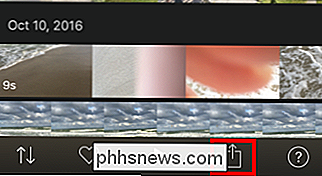
Sur l'écran résultant, choisissez "Créer une vidéo".
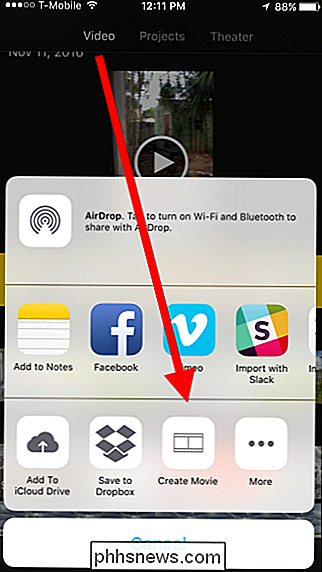
Maintenant, prenez votre pouce et votre index et tournez la vidéo pour qu'elle tourne correctement
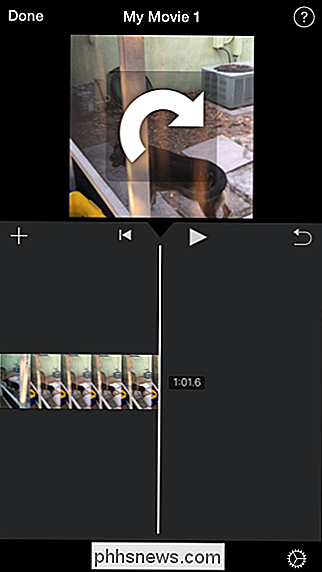
Maintenant, votre vidéo portrait sera en mode paysage
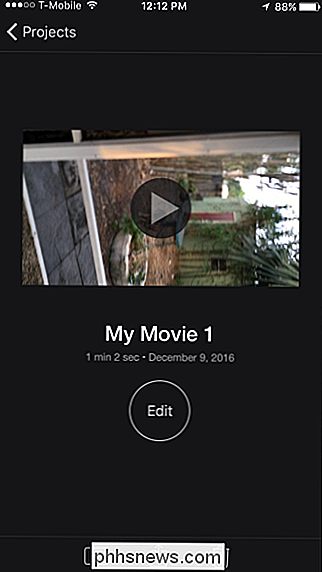
Encore une fois, appuyez sur l'icône Partager, puis sur "Enregistrer la vidéo".
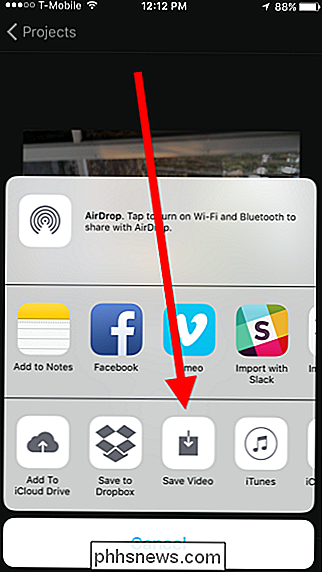
CONNEXION: Comment enregistrer la vidéo 4K sur l'iPhone
Enregistrez la vidéo dans la résolution qui correspond à la qualité de votre vidéo originale, qui sera la plus haute qualité disponible le, dans ce cas "HD - 1080p". Note: vous pouvez enregistrer en 4K, mais seulement si vous avez enregistré en 4K. Si vous souhaitez enregistrer vos vidéos en qualité supérieure, vous devez d'abord modifier les paramètres.
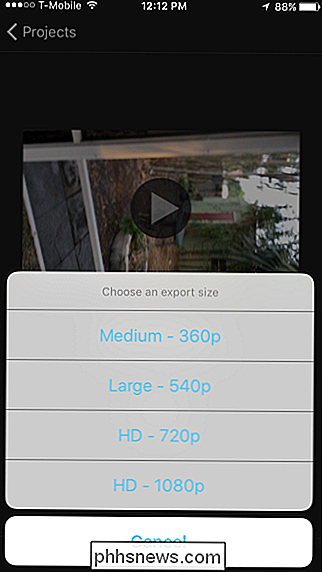
Une fois qu'iMovie a terminé d'enregistrer votre vidéo, celle-ci sera disponible dans votre photothèque.

Vous pouvez maintenant faire pivoter et corriger
Option 2: Utiliser Rotation & Retour
Si vous ne voulez pas payer pour iMovie, vous pouvez utiliser une application gratuite appelée Rotate & Flip-conçue pour faire exactement ce que vous voulez. à quoi ça ressemble Cependant, si vous êtes prêt à payer, vous avez probablement choisi l'option 1 ci-dessus.
Téléchargez Rotate & Flip depuis l'App Store et démarrez-le.
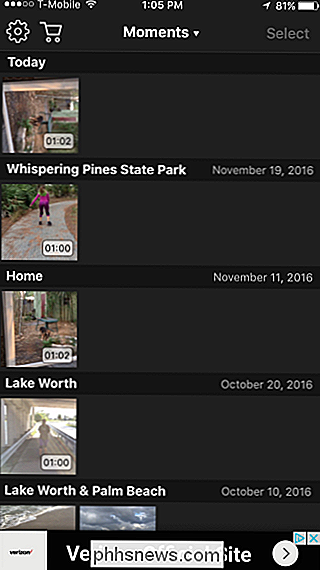
Pour faire pivoter une vidéo, appuyez dessus pour l'afficher en jaune, puis appuyez sur "Sélectionner" dans le coin supérieur droit.
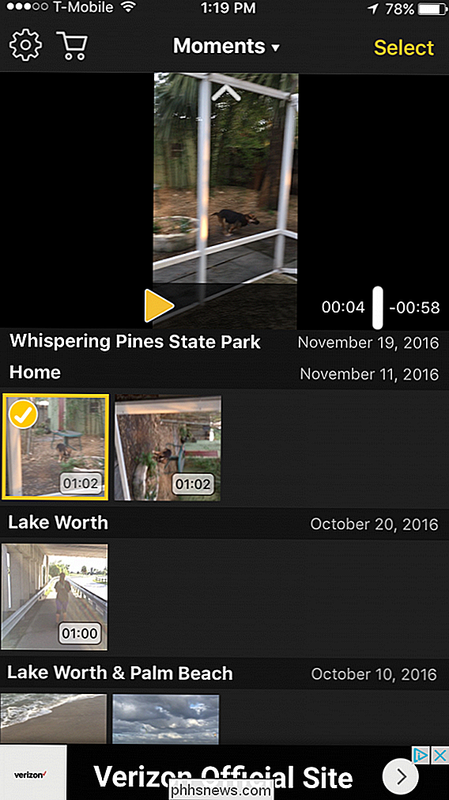
Maintenant, utilisez simplement les boutons en bas pour corriger votre vidéo. Ces boutons vous permettent de tourner à gauche, à droite, à l'envers et de le retourner verticalement. Lorsque vous êtes satisfait, appuyez sur "Exporter" dans le coin supérieur droit.
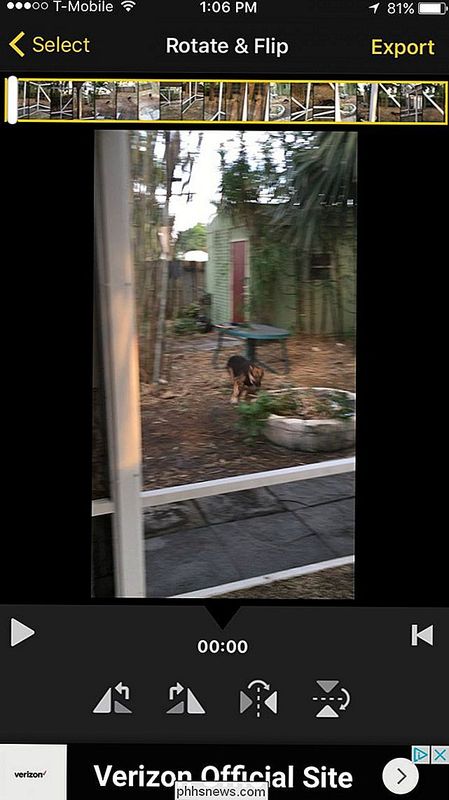
Une boîte de dialogue apparaîtra ensuite vous demandant quel type de compatibilité vous voulez. L'option idéale est de rendre votre vidéo compatible avec tous les lecteurs vidéo, ce qui signifie que l'application fera pivoter chaque image de la vidéo. L'autre option consiste pour l'application à modifier l'indicateur d'orientation, ce qui signifie qu'elle apparaîtra pivotée dans iOS et Quicktime, mais peut ne pas apparaître dans d'autres lecteurs vidéo.
La première option est meilleure pour la compatibilité, mais la deuxième option va le réparer sans perte de qualité. (Bien que, pour être juste, il est peu probable que vous remarquiez la perte de qualité que vous obtenez de la première option.) La première option prendra également un peu plus de temps, car il faut ré-encoder la vidéo entièrement.
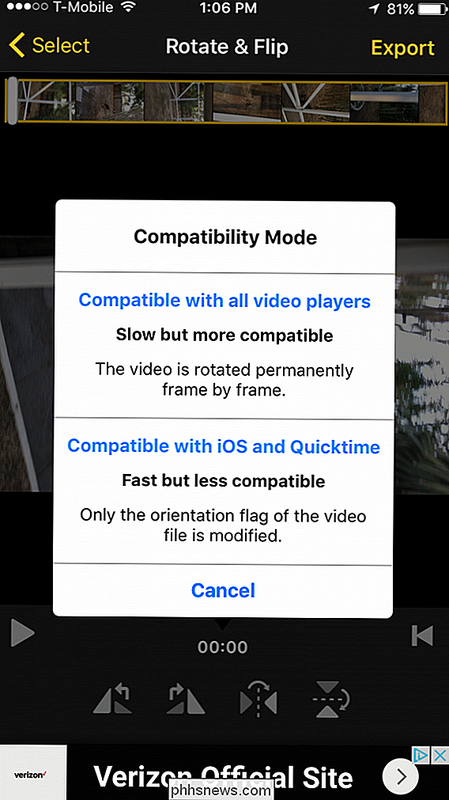
la vidéo a été traitée, la boîte de dialogue Partager apparaît. Appuyez sur "Enregistrer la vidéo" pour le stocker sur votre iPhone, ou vous pouvez l'enregistrer dans le nuage si ces options sont disponibles. Vous pouvez également le partager directement via un message, sur Facebook, par e-mail ou ailleurs.
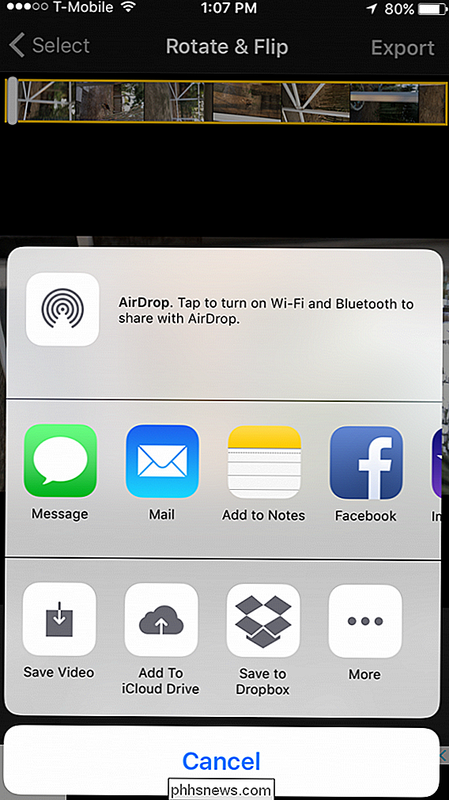
Si vous enregistrez la vidéo sur votre iPhone, elle sera désormais disponible dans votre photothèque.
La rotation des vidéos sur l'iPhone ne fonctionne pas Je dois être une tâche difficile. C'est en fait assez facile et ne devrait pas prendre beaucoup de temps. iMovie est évidemment une option, mais beaucoup de gens préfèrent la simplicité de Rotate & Flip.

Comment réparer une touche bloquée ou répétée sur votre clavier mécanique
Les claviers mécaniques sont super! Mais ils sont aussi plus complexes que les claviers conventionnels. Bien qu'ils soient moins susceptibles d'échouer complètement, tous ces composants individuels sont susceptibles d'avoir des problèmes avec certains commutateurs, un pour chaque touche, compris entre 60 et 110, selon la taille de votre clavier.

Tout ce que vous devez savoir sur le profil de Google Chrome Switcher
Vous avez peut-être remarqué l'ajout d'un nouveau bouton dans le coin supérieur droit du navigateur Web Chrome. C'est le nouveau système de gestion de profil d'avatar, qui ajoute quelques fonctionnalités intéressantes que vous pourriez trouver utiles Qu'est-ce que le système de gestion de profil? Il vous permet d'utiliser simultanément différents profils Chrome, ce qui vous permet d'utiliser différents signets, d'avoir des extensions séparées, des plug-ins et tout ce que vous pouvez lui assigner.



